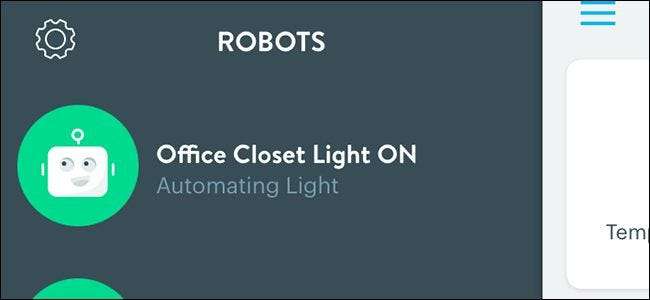
Το Wink Hub είναι ένας εξαιρετικός κόμβος smarthome που σας επιτρέπει να συνδέσετε εκατοντάδες διαφορετικές συσκευές σε αυτό από χούφτες κατασκευαστών. Όχι μόνο αυτό, αλλά σας επιτρέπει να αυτοματοποιήσετε συσκευές ώστε να μπορούν να συνεργαστούν για να διευκολύνουν την καθημερινή σας ζωή.
ΣΧΕΤΙΖΟΜΑΙ ΜΕ: Πώς να ρυθμίσετε το Wink Hub (και να ξεκινήσετε να προσθέτετε συσκευές)
Αυτό επιτυγχάνεται χρησιμοποιώντας Wink Robots. Ένα ρομπότ είναι μια εργασία αυτοματοποίησης που αποτελείται από μια σκανδάλη και μια ενέργεια, παρόμοια με τον τρόπο υπηρεσίες όπως το IFTTT δουλειά. Επομένως, εάν έχετε έναν έξυπνο λαμπτήρα και έναν αισθητήρα κίνησης συνδεδεμένο στο Wink Hub, μπορείτε να ρυθμίσετε ένα ρομπότ ώστε να λειτουργούν μαζί, έτσι ώστε κάθε φορά που εντοπίζεται κίνηση, ο λαμπτήρας ανάβει.
Το Wink το καθιστά πραγματικά απλό στη ρύθμιση ρομπότ και θα σας καθοδηγήσουμε στη διαδικασία. Για αυτόν τον οδηγό, θα ανάβουμε ένα φως κάθε φορά που ένας αισθητήρας κίνησης ανιχνεύει κίνηση και θα την απενεργοποιήσουμε μόλις η κίνηση δεν εντοπιστεί μετά από λίγα λεπτά.
Ξεκινήστε ανοίγοντας την εφαρμογή Wink στο τηλέφωνό σας και πατήστε το κουμπί μενού στην επάνω αριστερή γωνία της οθόνης.
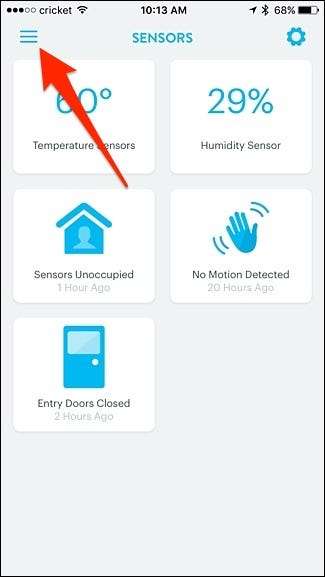
Πατήστε στην καρτέλα "Ρομπότ" στο κάτω μέρος.
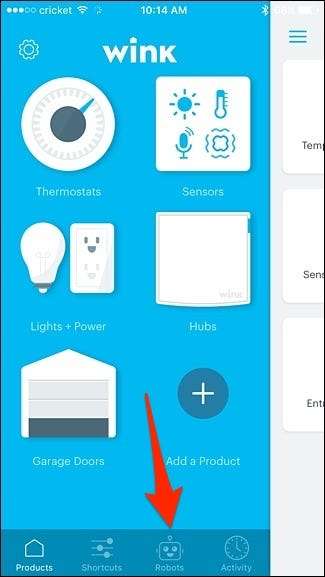
Πατήστε στο "Νέο ρομπότ".
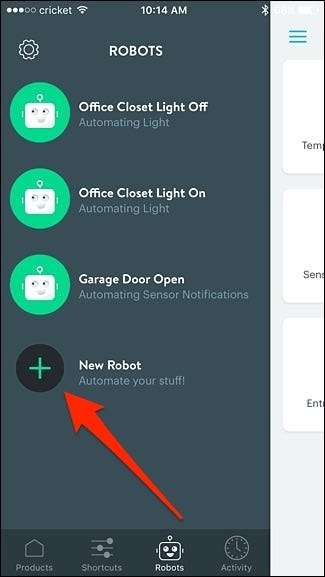
Στην κορυφή, πατήστε "Νέο ρομπότ" κάτω από το "Όνομα" για να δώσετε στο ρομπότ ένα προσαρμοσμένο όνομα.
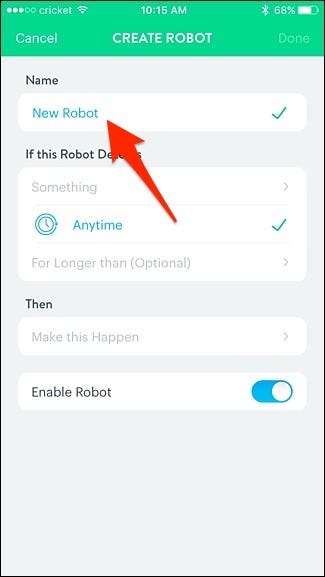
Δώστε του ένα όνομα που περιγράφει τι θα κάνει το ρομπότ, το οποίο θα διευκολύνει την αναγνώρισή του στη λίστα των ρομπότ όταν καταλήγετε να δημιουργείτε μια δέσμη με την πάροδο του χρόνου. Πατήστε "Τέλος" όταν τελειώσετε.
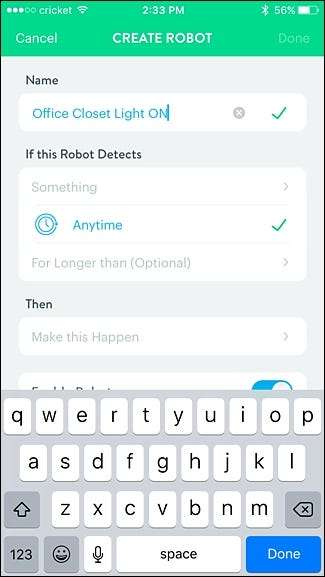
Στη συνέχεια, πατήστε "Κάτι" στην ενότητα "Αν αυτό το ρομπότ εντοπίσει".

Επιλέξτε τη συσκευή που θα ενεργοποιήσει τη δράση. Σε αυτήν την περίπτωση, θα είναι ο αισθητήρας κίνησης του γραφείου μου.
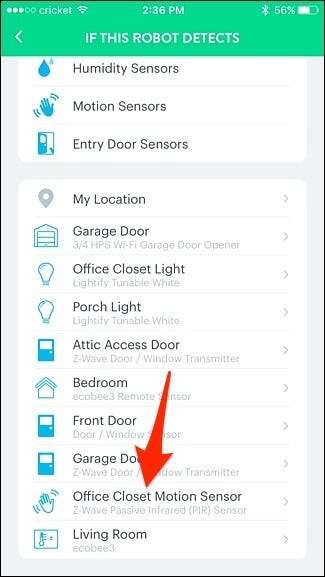
Πατήστε "Κίνηση".
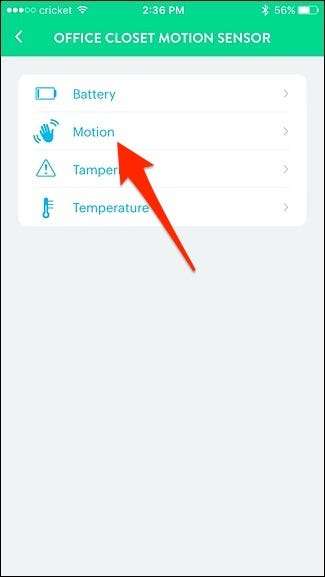
Βεβαιωθείτε ότι έχει επιλεγεί το "Detects Motion" και μετά πατήστε "Αποθήκευση".
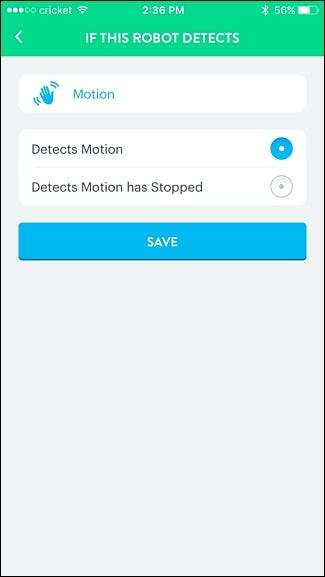
Θα αφήσω το "Anytime" και την παρακάτω επιλογή από μόνη της, καθώς δεν ισχύει στην περίπτωσή μου, αλλά αυτό βασικά σας επιτρέπει να ενεργοποιήσετε το Ρομπότ για μια συγκεκριμένη χρονική περίοδο κατά τη διάρκεια της ημέρας.
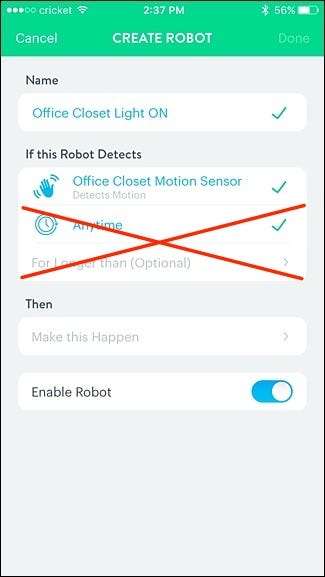
Στη συνέχεια, πατήστε "Κάντε αυτό το συμβάν" στην ενότητα "Τότε".
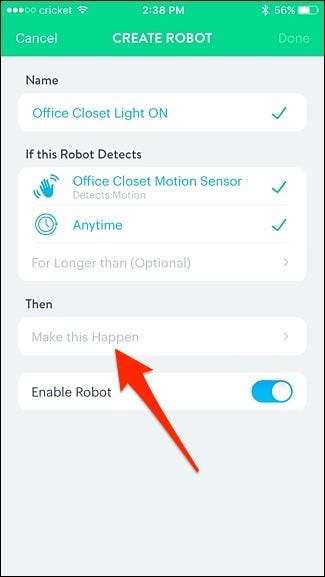
Επιλέξτε τη συσκευή που θα ενεργοποιηθεί όταν ο αισθητήρας κίνησης ανιχνεύσει κίνηση. Σε αυτήν την περίπτωση, το "Office Closet Light".
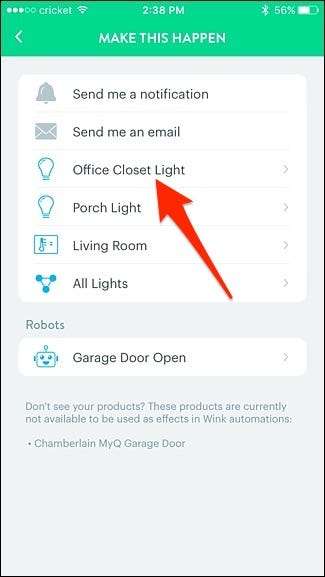
Πατήστε "Ενεργό" και μετά ρυθμίστε τη φωτεινότητα στο σημείο που θέλετε, καθώς και τη θερμοκρασία χρώματος εάν το υποστηρίζει ο λαμπτήρας. Πατήστε "Αποθήκευση" όταν τελειώσετε.
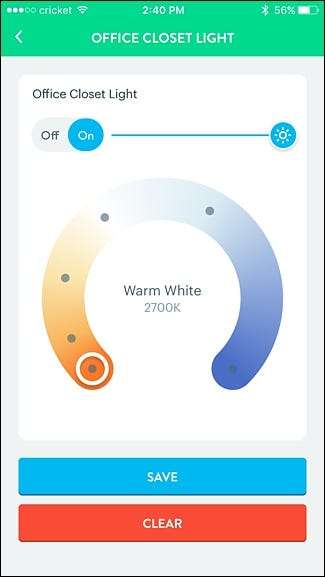
Πατήστε "Τέλος" στην επάνω δεξιά γωνία της οθόνης.

Το νέο σας ρομπότ θα εμφανιστεί στη λίστα και είναι έτοιμο! Εάν θέλετε να το διαγράψετε ή απλώς να το απενεργοποιήσετε προσωρινά, πατήστε το και θα έχετε αυτές τις επιλογές στο κάτω μέρος.
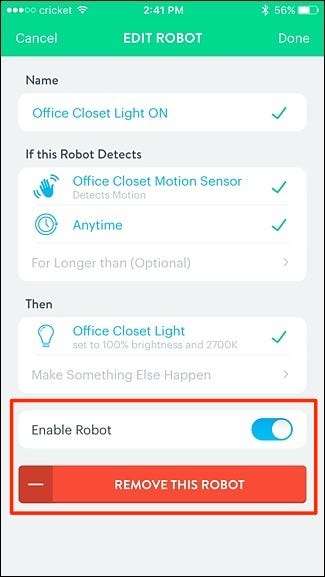
Φυσικά, πρέπει επίσης να δημιουργήσετε ένα άλλο ρομπότ για να σβήσετε το φως αφού δεν εντοπιστεί κίνηση. Στη συνέχεια, μπορείτε να πατήσετε "Για μεγαλύτερο χρονικό διάστημα από (Προαιρετικό)" για να επιλέξετε μια διάρκεια.
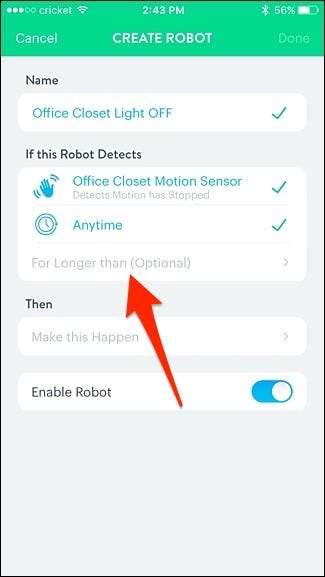
Επιλέξτε ένα χρονικό διάστημα και μετά πατήστε "Αποθήκευση".
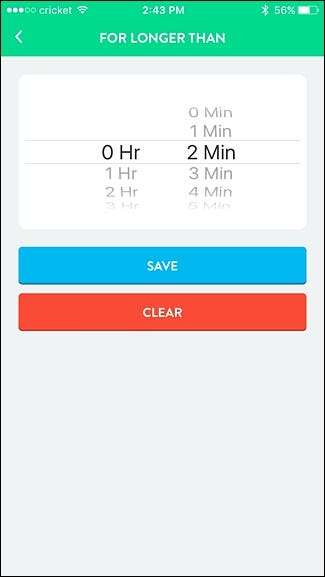
Μετά από αυτό, συνεχίστε να κάνετε το ρομπότ σας χρησιμοποιώντας τα παραπάνω βήματα ως αναφορά. Θα είναι το ίδιο, εκτός από το σβήσιμο του φωτός αυτήν τη φορά, αντί να ανάβει.







